Page 305 of 431
303
Le système est protégé de manière à fonctionner
uniquement sur votre véhicule.
eMyWay
01 Premiers pas - Façade
Pour des raisons de sécurité, le conducteur doit
impérativement réaliser les opérations nécessitant une
attention soutenue véhicule à l’arrêt.
Lorsque le moteur est arrêté et afi n de préserver la
batterie, le système se coupe après l’activation du
mode économie d’énergie.
SOMMAIRE
02 Commandes au volant
03 Fonctionnement général
04 Navigation - Guidage
05 Informations trafic
06 Téléphoner
07 Radio
08 Lecteurs médias musicaux
09 Réglages audio
10 Configuration
11 Arborescence écran
Questions fréquentes p.
p.
p.
p.
p.
p.
p.
p.
p.
p.
p.
p.
304
306
307
309
322
325
335
339
345
346
347
351
NAVIGATION GPS
AUTORADIO MULTIMÉDIA
TÉLÉPHONE BLUETOOTH
Page 306 of 431
01 PREMIERS PAS
Accès au Menu
« Navigation - guidage
»
et affi chage des dernières
destinations.
Commande rotative :
Appui court moteur non tournant : marche / arrêt.
Appui court moteur tournant : extinction / reprise
de la source audio.
Rotation : réglage du volume (chaque source
est indépendante, y compris message TA et
consigne de navigation).
Appui long : réinitialisation
du système.
Appui court : sélection
station de radio mémorisée.
Appui long : mémorisation
de la station en écoute.
Touche MODE
: Sélection du
type d’affi chage permanent.
Appui long : affi chage d’un
écran noir (DARK).
Accès au Menu
« Téléphone
» et
affi chage de la liste
des derniers appels
ou accepte l’appel
entrant.
Accès au Menu
« Confi guration
».
Appui long : accès à la
couverture GPS et au
mode démonstration
de navigation.
Accès au Menu
« Informations trafi c
TMC
» et affi chage
des alertes trafi c en
cours.
Page 311 of 431
04
309
Liste des dernières destinations.
« Navigation - guidage
»
Pour effacer les dernières destinations, sélectionnez
« Options
» dans le menu navigation puis sélectionner
« Effacer les dernières destinations
» et valider.
Sélectionner « Oui
» puis valider.
Effacer une seule destination n’est pas possible.
Basculer de la liste au menu (gauche/droite).
« Choix destination
»
« Etapes et itinéraire
»
« Options
»
« Gestion de la carte
»
« Arrêter / Reprendre
guidage
»
NAVIGATION - GUIDAGE
Accès au menu «NAVIGATION»
Appuyer sur NAV
.
ou
Pour profi ter pleinement
de toutes les fonctions de
votre système de navigation,
effectuez régulièrement
des mises à jour de
cartographie. Consulter
le réseau CITROËN ou
commandez votre mise
à jour cartographique sur
http://citroen.navigation.com
Un appui court sur l’extrémité
de la commande d’éclairage
permet de répéter la dernière
consigne de navigation.
Page 312 of 431
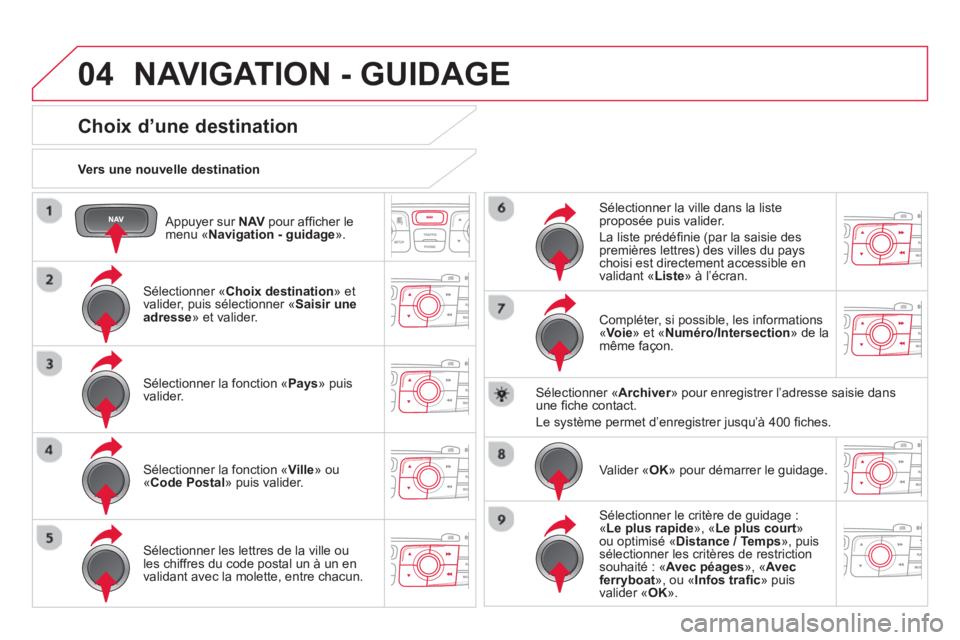
04
Appuyer sur NAV
pour affi cher le
menu « Navigation - guidage
».
Vers une nouvelle destination
NAVIGATION - GUIDAGE
Choix d’une destination
Sélectionner « Choix destination
» et
valider, puis sélectionner « Saisir une
adresse
» et valider.
Sélectionner la fonction « Pays
» puis
valider.
Sélectionner la fonction « Ville
» ou
« Code Postal
» puis valider.
Sélectionner les lettres de la ville ou
les chiffres du code postal un à un en
validant avec la molette, entre chacun.
Sélectionner la ville dans la liste
proposée puis valider.
La liste prédéfi nie (par la saisie des
premières lettres) des villes du pays
choisi est directement accessible en
validant « Liste
» à l’écran.
Compléter, si possible, les informations
« Voie
» et « Numéro/Intersection
» de la
même façon.
Sélectionner « Archiver
» pour enregistrer l’adresse saisie dans
une fi che contact.
Le système permet d’enregistrer jusqu’à 400 fi ches.
Valider « OK
» pour démarrer le guidage.
Sélectionner le critère de guidage :
« Le plus rapide
», « Le plus court
»
ou optimisé « Distance / Temps
», puis
sélectionner les critères de restriction
souhaité : « Avec péages
», « Avec
ferryboat
», ou « Infos trafi c
» puis
valider « OK
».
Page 313 of 431
04
311
Vers une des dernières destinations
Appuyer sur NAV
pour affi cher le
menu « Navigation - guidage
».
Sélectionner la destination souhaitée et
valider pour démarrer le guidage.
Vers un contact du répertoire
Sélectionner « Choix destination
» et
valider puis sélectionner « Répertoire
»
et valider.
Sélectionner la destination choisie
parmi les contacts et valider « OK
» pour
démarrer le guidage.
Appuyer sur NAV
pour affi cher le
menu « Navigation - guidage
».
La navigation vers un contact n’est possible que si celui-ci possède
une adresse renseignée dans le système radio navigation.
Effacer les dernières destinations
Appuyer sur NAV
pour affi cher le
menu « Navigation - guidage
».
Sélectionner « Options
» et valider puis
sélectionner « Effacer les dernières
destinations
» et valider.
NAVIGATION - GUIDAGE
Page 314 of 431
04
Sélectionner « Choix destination
» et
valider puis sélectionner « Coordonnées
GPS
» et valider.
Saisir les coordonnées GPS et valider
« OK
» pour démarrer le guidage.
Appuyer sur NAV
pour affi cher le
menu « Navigation - guidage
».
NAVIGATION - GUIDAGE
Vers des coordonnées GPS
Vers un point de la carte
Lorsque la carte est affi chée, appuyer
sur OK
pour affi cher le menu contextuel.
Sélectionner « Déplacer la carte
» et
valider.
Appuyer sur OK
pour affi cher le menu
contextuel du mode « Déplacer la
carte
».
Sélectionner « Choisir comme
destination
» ou « Choisir comme
étape
» et valider.
Déplacer le curseur à l’aide du
désignateur pour cibler la destination
choisie.
Page 315 of 431
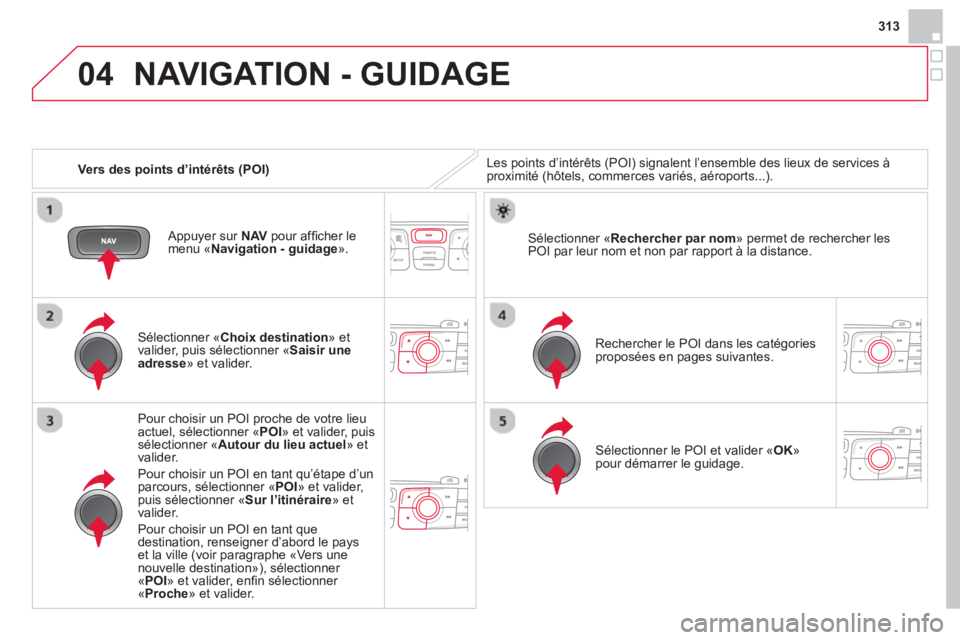
04
313
Vers des points d’intérêts (POI)
NAVIGATION - GUIDAGE
Les points d’intérêts (POI) signalent l’ensemble des lieux de services à
proximité (hôtels, commerces variés, aéroports...).
Sélectionner « Choix destination
» et
valider, puis sélectionner « Saisir une
adresse
» et valider.
Pour choisir un POI proche de votre lieu
actuel, sélectionner « POI
» et valider, puis
sélectionner « Autour du lieu actuel
» et
valider.
Pour choisir un POI en tant qu’étape d’un
parcours, sélectionner « POI
» et valider,
puis sélectionner « Sur l’itinéraire
» et
valider.
Pour choisir un POI en tant que
destination, renseigner d’abord le pays
et la ville (voir paragraphe «Vers une
nouvelle destination»), sélectionner
« POI
» et valider, enfi n sélectionner
« Proche
» et valider.
Rechercher le POI dans les catégories
proposées en pages suivantes.
Sélectionner « Rechercher par nom
» permet de rechercher les
POI par leur nom et non par rapport à la distance.
Sélectionner le POI et valider « OK
»
pour démarrer le guidage.
Appuyer sur NAV
pour affi cher le
menu « Navigation - guidage
».
Page 316 of 431
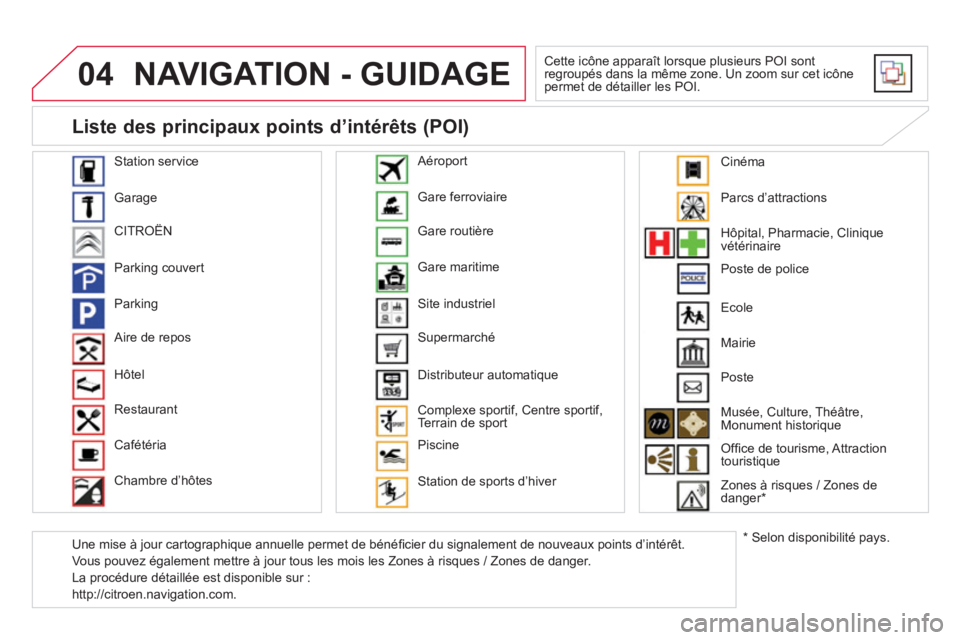
04 NAVIGATION - GUIDAGE
Cette icône apparaît lorsque plusieurs POI sont
regroupés dans la même zone. Un zoom sur cet icône
permet de détailler les POI.
Station service
Garage
CITROËN
Parking couvert
Parking
Aire de repos
Hôtel
Restaurant
Cafétéria
Chambre d’hôtes Gare ferroviaire
Gare routière
Gare maritime
Site industriel
Supermarché
Distributeur automatique
Complexe sportif, Centre sportif,
Terrain de sport
Piscine
Station de sports d’hiver
Aéroport
Parcs d’attractions
Hôpital, Pharmacie, Clinique
vétérinaire
Poste de police
Mairie
Poste
Musée, Culture, Théâtre,
Monument historique
Offi ce de tourisme, Attraction
touristique
Zones à risques / Zones de
danger *
Liste des principaux points d’intérêts (POI)
*
Selon disponibilité pays. Ecole
Une mise à jour cartographique annuelle permet de bénéfi cier du signalement de nouveaux points d’intérêt.
Vous pouvez également mettre à jour tous les mois les Zones à risques / Zones de danger.
La procédure détaillée est disponible sur :
http://citroen.navigation.com.
Cinéma